Haben Sie schon einmal versucht, einen neuen Song bei iTunes zu kaufen, um dann festzustellen, dass die Daten Ihrer Kreditkarte oder Ihrer Apple ID nicht mehr aktuell sind? In diesem Artikel zeigen wir Ihnen, wie Sie Ihre iTunes-Rechnungsdaten auf dem iPhone oder dem Computer aktualisieren oder ändern können. Außerdem erfahren Sie, wie Sie Ihre Kreditkartendaten aus iTunes und Ihre Apple ID auf dem iPhone entfernen können.Jeder Apple ID kann eine Kreditkarte zugewiesen werden, die für iTunes, den App Store, iBooks und andere In-App-Käufe verwendet werden kann. Sehen wir uns also an, wie Sie Ihre Apple ID und Ihre Rechnungsdaten auf dem neuesten Stand halten können, damit Sie wieder die besten Songs kaufen können!
 Entdecken Sie die versteckten Funktionen Ihres iPhonesErhalten Sie täglich einen Tipp (mit Screenshots und klaren Anweisungen), damit Sie Ihr iPhone in nur einer Minute pro Tag beherrschen können.
Entdecken Sie die versteckten Funktionen Ihres iPhonesErhalten Sie täglich einen Tipp (mit Screenshots und klaren Anweisungen), damit Sie Ihr iPhone in nur einer Minute pro Tag beherrschen können.
Es gibt viele Gründe, warum Sie Ihre Apple ID oder Rechnungsdaten bearbeiten möchten, von einer neuen Kreditkarte über einen kürzlichen Umzug bis hin zum Hinzufügen einer neuen Person zur Familienfreigabe. Da es so viele Gründe für die Bearbeitung Ihrer Daten gibt, gehen wir im Folgenden auf jede verfügbare Methode ein.
- Warum kann ich meine Kreditkarte nicht von meinem iPhone entfernen?
- Wie Sie Ihre Kreditkarte in iTunes auf dem iPhone & iPad ändern können
- Wie Sie Ihre iTunes-Rechnungsdaten auf Ihrem Computer ändern können
Warum kann ich meine Kreditkarte nicht aus dem iPhone entfernen?
Das Wichtigste zuerst: Sie können zwar Ihre Kreditkarten- oder Rechnungsdaten löschen, aber wir empfehlen Ihnen, stattdessen Ihre iTunes- und Apple ID-Rechnungsdaten zu aktualisieren. Es ist viel einfacher, Ihre Rechnungsdaten zu ändern, als ganz von vorne anzufangen. Wenn Sie Ihre Kreditkarte vollständig von Ihrem iPhone entfernen, können Sie keine Abonnements abschließen, keine Apps oder Musik kaufen und auch sonst nichts auf dem iPhone tun, wofür Sie Zahlungsinformationen benötigen. Wenn Sie Ihre Kreditkarte jedoch unbedingt von Ihrem iPhone entfernen möchten und diesen Vorgang nicht selbst durchführen können, helfen wir Ihnen im Folgenden bei der Fehlersuche.
Wenn Sie versucht haben, Ihre Kreditkartendaten in Ihrer Apple ID zu löschen, und dies nicht gelungen ist, liegt das wahrscheinlich an einem der folgenden Punkte, die Sie daran hindern, Ihre Kreditkarte zu entfernen:
- Sie haben einen unbezahlten Saldo oder eine fällige Zahlung.
- Sie haben ein Abonnement mit automatischer Verlängerung aktiviert.
- Sie sind Teil von Family Sharing.
Für die meisten Menschen sind diese drei Probleme der Grund, warum Sie Ihre Kreditkarte auf Ihrem iPhone nicht entfernen können. Es gibt jedoch noch ein paar andere, seltenere Möglichkeiten, über die Sie hier lesen können. Wenn Sie Ihren Saldo bezahlt, die automatische Verlängerung deaktiviert und die Familienfreigabe verlassen haben, können Sie Ihre Kreditkarte von Ihrem iPhone entfernen und stattdessen Keine auswählen. So geht’s:
- Öffnen Sie die Einstellungen.
- Wählen Sie iTunes & App Stores
- Tippen Sie oben auf Ihre Apple ID.
- Wählen Sie Apple ID anzeigen.
- Tippen Sie auf Zahlungsinformationen.
- Wenn Sie nichts daran hindert, Ihre Kreditkarte zu entfernen, sollten Sie unter Zahlungsmethode die Option Keine auswählen können.
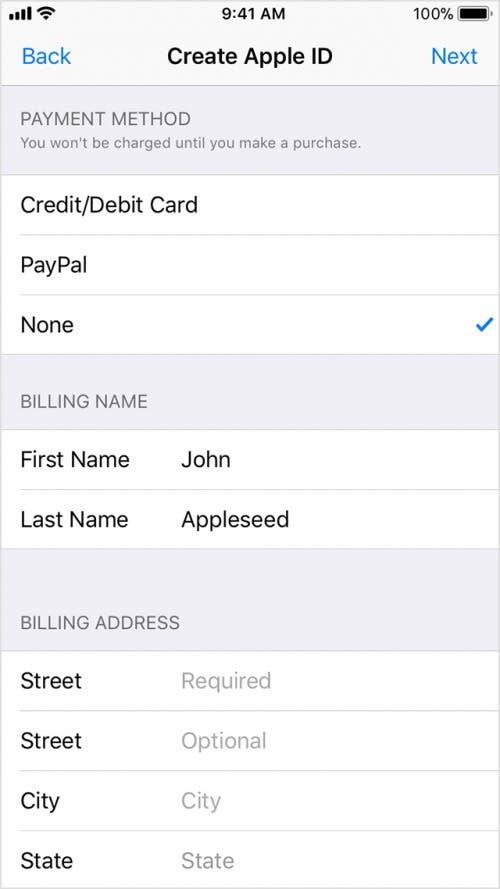
- Wenn Sie etwas daran hindert, Ihre Kreditkarte zu entfernen, wird Keine nicht angezeigt. Sehen Sie sich die Liste oben an, um herauszufinden, was Sie daran hindert, Ihre Kreditkartendaten zu entfernen.
So ändern Sie Ihre Kreditkarte in iTunes auf iPhone & iPad
- Öffnen Sie die App Einstellungen auf Ihrem iPhone.
- Wählen Sie iTunes & App Stores
- Ihre Apple ID wird oben angezeigt: tippen Sie darauf. und wählen Sie Apple ID anzeigen.
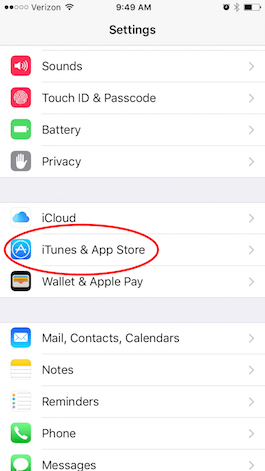
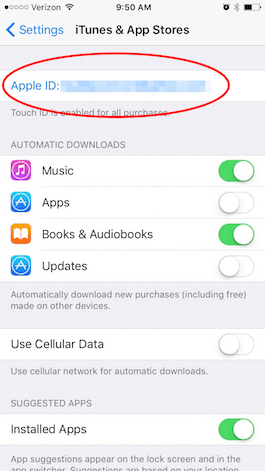
- Sie werden aufgefordert, Ihr Apple ID-Passwort einzugeben oder Face ID oder Touch ID zu verwenden.
- Tippen Sie auf Zahlungsinformationen.
- Hier können Sie die Zahlungsinformationen der neuen Kreditkarte eingeben, die Sie verwenden möchten.
- Sobald Sie alle Informationen eingegeben haben, einschließlich der Rechnungsadresse, die mit Ihrer Kreditkarte verknüpft ist, tippen Sie oben auf Fertig. Und tippen Sie erneut auf Fertig, um die Apple ID Kontoeinstellungen zu verlassen.
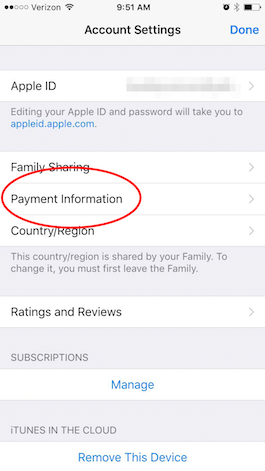
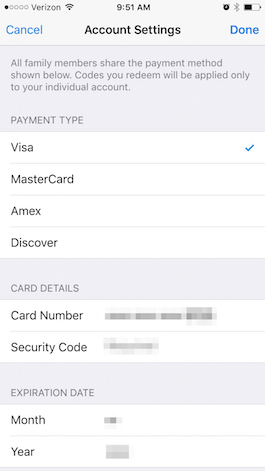
Jetzt sollten Sie eine neue Kreditkarte haben, die Sie für iTunes, den App Store und alle anderen Apps auf Ihrem iPhone oder iPad verwenden können.
Wie Sie Ihre iTunes-Abrechnungsdaten auf Ihrem Computer ändern
Wenn Sie Ihre iTunes-Kreditkarte lieber auf Ihrem Computer aktualisieren möchten, können Sie dies ganz einfach auf der Website von Apple tun. Auch hier handelt es sich um die Kreditkarte, die für Einkäufe auf Ihrem iPhone oder iPad oder in iTunes verwendet wird. Jedes Mal, wenn Sie aufgefordert werden, Ihr Apple ID-Passwort für einen Einkauf einzugeben, wird diese Kreditkarte belastet, so dass es wichtig ist, sie auf dem neuesten Stand zu halten. Um dies auf einem Computer zu tun,
- Besuchen Sie AppleID.Apple.com.
- Melden Sie sich mit Ihrer Apple ID E-Mail-Adresse und Ihrem Passwort an.
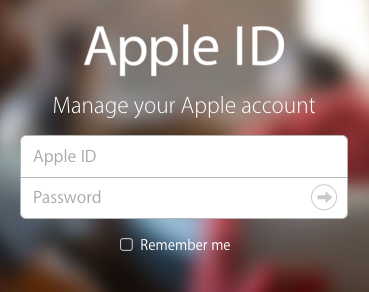
- Sie werden auf eine Seite mit allen Informationen zu Ihrem Apple ID Konto weitergeleitet.
- Suchen Sie Payment & Shipping. Klicken Sie auf Bearbeiten…

- Dadurch wird die Seite erweitert und Sie sehen alle Rechnungsdaten, die Sie derzeit haben. Geben Sie die Zahlungsinformationen für die neue Kreditkarte ein, die Sie für die Zahlung auf Ihrem iPhone und iPad verwenden möchten, einschließlich der mit der Kreditkarte verbundenen Rechnungsadresse.
- Klicken Sie auf Speichern, wenn Sie fertig sind.

Wenn Sie nun etwas im iTunes Store oder App Store kaufen oder einen In-App-Kauf tätigen, wird die neue Kreditkarte, die Sie eingegeben haben, belastet.
